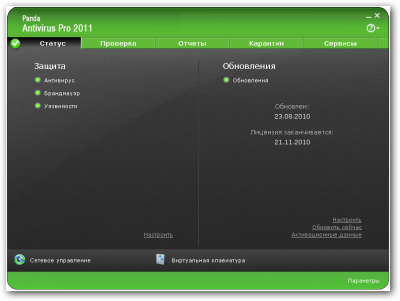SecuRRity.Ru » Материалы за Август 2010 года
Таинственный взлом учётных записей iTunes
автор: Administrator | 25 августа 2010, 09:35 | Просмотров: 5805теги: PayPal, iTunes, Twitter, Facebook, Gmail
 Некоторое время назад, точнее в апреле этого года, было сообщено о таинственном взломе ящиков Gmail, когда от имени многих пользователей знаменитого почтового сервиса начал рассылаться спам. Однако сотрудники Google, изучив проблему и пришли к выводу, что с их стороны всё чисто, а значит пользователи сами ухитрились сдать свои пароли злоумышленникам.
Некоторое время назад, точнее в апреле этого года, было сообщено о таинственном взломе ящиков Gmail, когда от имени многих пользователей знаменитого почтового сервиса начал рассылаться спам. Однако сотрудники Google, изучив проблему и пришли к выводу, что с их стороны всё чисто, а значит пользователи сами ухитрились сдать свои пароли злоумышленникам.На этот раз, многие пользователи подозревают наличие серьёзной "дыры" в iTunes, так как в последние дни они начали жаловаться на то, что без их ведома с их учётных записей массово делаются приобретения через связанные с ними PayPal-счета.
В TechCrunch провели небольшое расследование и обнаружили массу схожих жалоб на Facebook и Twitter. У кого-то опустошили PayPal-счёт на 500 долларов, у кого-то на 1000 — и каждый раз речь шла о целом ряде транзакций, проведённых в сжатые сроки.
Как защитить свой аккаунт от взлома?
автор: Administrator | 25 августа 2010, 08:34 | Просмотров: 12936теги: защита данных
 Недавно был взломан официальный Twitter-аккаунт группы Guns’n’Roses, что породило большие волнения в среде фанатов. Увы, даже известность и большой кошелек иногда не в силах защитить от действий хакеров. О том, как защитить себя от взлома, расскажет специалист «Лаборатории Касперского».
Недавно был взломан официальный Twitter-аккаунт группы Guns’n’Roses, что породило большие волнения в среде фанатов. Увы, даже известность и большой кошелек иногда не в силах защитить от действий хакеров. О том, как защитить себя от взлома, расскажет специалист «Лаборатории Касперского».Со взломанного аккаунта группы Guns’n’Roses, было опубликовано следующие сообщение: «Все грядущие концерты Guns’n’Roses официально отменены. Пожалуйста, свяжитесь с местом, где вы купили билеты, чтобы сдать их». Ни один фанат Guns’n’Roses не хотел бы увидеть этот текст. И особенно, когда он публикуется в официальном Twitter Эксла Роуза (Axel Rose), к тому же это гарантированный способ подпортить имидж группы.
Panda Antivirus Pro 2011 — бесплатный ключ на 3 месяца
автор: Administrator | 24 августа 2010, 00:24 | Просмотров: 76588теги: Panda Antivirus Pro, антивирусная защита, лицензионный ключ
Panda Antivirus Pro 2011 новый антивирусный продукт от компании Panda Security для обеспечения комплексной безопасности персонального компьютера во время работы в Интернете, предлагающий эффективную защиту от разных вредоносных программ.
Также, стоит отметить, что результаты антивирусных тестов от компании AV-Test.org, показали что программные продукты компании Panda Security являются одни из лучших в своем области, ведь программа Panda Internet Security 2010 заняло первое место.
Компания Apple намерена удаленно блокировать взломанные ай-устройства
автор: Administrator | 23 августа 2010, 18:26 | Просмотров: 4160теги: Apple, iPod, iPad, iPhone
 Компания Apple намерена продолжить борьбу с многочисленными желающими покопаться во внутренностях выпускаемых ей продуктов и желающих запускать несанкционированный софт на мобильных устройствах iPod, iPad и iPhone.
Компания Apple намерена продолжить борьбу с многочисленными желающими покопаться во внутренностях выпускаемых ей продуктов и желающих запускать несанкционированный софт на мобильных устройствах iPod, iPad и iPhone.На прошлой неделе Apple получила права на патент "Системы и методы для обнаружения неавторизованных пользователей электронных устройств", где описываются некоторые меры для автоматической защиты устройств от "несанкционированных действий" и "несанкционированных пользователей".
Под "несанкционированными" компания понимает действия, приводящие ко взлому систем ограничения, в результате чего устройство может работать с неподписанными программами и различными видами контента. Apple начала претендовать на этот патент еще в феврале 2009 года, права же на него были выданы на прошлой неделе.
Одной из причин авиакатастрофы унесшей два года назад жизни 154 человек, является троянская программа
автор: Administrator | 23 августа 2010, 17:39 | Просмотров: 3579теги: троянская программа, авиакатастрофа
 Одной из причин авиакатастрофы, унесшей два года назад жизни 154 человек, как предполагает следственная комиссия, является троянская программа. Её вредоносная деятельность помешала корректной работе компьютера, ответственного за обработку сообщений о технических неполадках, сообщает El País.
Одной из причин авиакатастрофы, унесшей два года назад жизни 154 человек, как предполагает следственная комиссия, является троянская программа. Её вредоносная деятельность помешала корректной работе компьютера, ответственного за обработку сообщений о технических неполадках, сообщает El País.20 августа 2008 года самолёт MD-82 испанской авиакомпании Spanair, выполняя рейс JK 5022 на Канарские острова, разбился ещё при попытке взлететь из аэропорта Барахас (Мадрид). Выжило только 18 человек из 172. Эта катастрофа стала крупнейшей в Испании почти за четверть века.
Согласно предварительному отчёту комиссии, самолёт не должен был получить "добро" на взлёт, если бы сообщения о неполадках были вовремя зарегистрированы. Таких сообщений было три: два накануне и одно — в день вылета; все идентичные.
Spy Stick — устройство для слежения за каждое действие владелица Айфона
автор: Administrator | 20 августа 2010, 22:28 | Просмотров: 5072теги: Spy Stick, USB-накопитель, iOS 3, iPhone
 И вновь производители гаджетов предлагают пользователям поиграть в шпионов. Но на этот раз у публики есть реальная возможность отследить каждое действие выбранной мишени, изучив историю ее пользования коммуникатором iPhone, а все благодаря шпионскому флеш-драйву Spy Stick.
И вновь производители гаджетов предлагают пользователям поиграть в шпионов. Но на этот раз у публики есть реальная возможность отследить каждое действие выбранной мишени, изучив историю ее пользования коммуникатором iPhone, а все благодаря шпионскому флеш-драйву Spy Stick.Действительно, суть работы Spy Stick заставляет почувствовать дискомфорт любого владельца iPhone. Ведь этот простой на вид USB-накопитель на базе флеш-памяти способен «прочитать» каждое действие, совершенное владельцем яблочного коммуникатора – от посещения веб-сайтов до каждого текстового сообщения и сделанной фотографии.
10 Видео уроков о том как защитить ПК с помощью антивируса ESET NOD32
автор: Zorro | 19 августа 2010, 23:58 | Просмотров: 6970теги: ESET NOD32, антивирус, защитить компьютера
 Антивирус ESET NOD32, предназначен для надежной защиты домашнего компьютера от вирусов, червей, троянских программ, шпионского, рекламного и потенциально опасного ПО, руткитов и фишинг-атак, и эффективного быстрого лечения зараженных файлов и восстановления системы.
Антивирус ESET NOD32, предназначен для надежной защиты домашнего компьютера от вирусов, червей, троянских программ, шпионского, рекламного и потенциально опасного ПО, руткитов и фишинг-атак, и эффективного быстрого лечения зараженных файлов и восстановления системы.Основные возможности антивируса это:
- Проактивная защита и точное обнаружение угроз — Антивирус ESET NOD32 разработан на основе передовой технологии ThreatSense®. Ядро программы обеспечивает проактивное обнаружение всех типов угроз и лечение зараженных файлов (в том числе, в архивах) благодаря широкому применению интеллектуальных технологий, сочетанию эвристических методов и традиционного сигнатурного детектирования.
- Host Intrusion Prevention System (HIPS) — Усовершенствованная система защиты от попыток внешнего воздействия, способных негативно повлиять на безопасность компьютера. Для мониторинга процессов, файлов и ключей реестра HIPS используется сочетание технологий поведенческого анализа с возможностями сетевого фильтра, что позволяет эффективно детектировать, блокировать и предотвращать подобные попытки вторжения.
- Высокая скорость работы — Работа Антивируса ESET NOD32 не отражается на производительности компьютера – сканирование и процессы обновления происходят практически незаметно для пользователя, не нагружая систему.
- Высокая скорость работы — Работа Антивируса ESET NOD32 не отражается на производительности компьютера – сканирование и процессы обновления происходят практически незаметно для пользователя, не нагружая систему.
- Удобство — Антивирус ESET NOD32 разработан по принципу минимальной нагрузки на систему и занимает не более 44 Мб памяти.
- Простота использования — Компактный и интуитивно понятный пользовательский интерфейс, минимальные обращения к пользователю при работе делают использование ESET NOD32 простым и удобным.
Видео урок 2.8. Настройки параметров сканирования для антивируса ESET NOD32
автор: Zorro | 19 августа 2010, 23:16 | Просмотров: 9606теги: настройка, параметры, сканирование, антивирус, ESET NOD32
 Текст видео-урока:
Текст видео-урока:Установленные пользователем параметры сканирования компьютера на вирусы могут быть сохранены в виде профилей с целью их последующего регулярно использования в будущем. Для создания нового профиля сканирования перейдите в окно расширенной настройки путем нажатии клавиши F5 и выберите в меню слева подраздел «Сканирование ПК по требованию». В центральной части окна нажмите на кнопку «Профили...», после чего откроется окно «Профили конфигурации».
Для создания нового профиля нажмите на кнопку «Добавить» и в открывшемся окне введите имя создаваемого профиля, а в поле ниже, при необходимости, выберите один из существующих профилей для копирования его настроек. Для сохранения изменений и закрытия окон нажмите на кнопку ОК, после чего настройте остальные параметры.
Рассмотрим более подробно настройки параметров модуля ThreatSense, включающего в себя комплекс методов обнаружения угроз. Данная технология является проактивной, то есть обеспечивающей защиту уже в самом начале распространения нового вируса. Кроме этого, технология ThreatSense успешно справляется с задачей обнаружения руткитов.
В окне настроек модуля ThreatSense пользователь может определять такие параметры сканирования, как типы и расширения проверяемых файлов, используемые методы обнаружения угроз, уровни очистки и так далее. Чтобы открыть соответствующее окно, нажмите кнопку «Настройка...» рядом с пунктом «Настройка параметров модуля ThreatSense». Следует иметь ввиду, что для различных компонентов антивируса могут требоваться различные настройки модуля ThreatSense, поэтому их можно корректировать индивидуально для каждого из компонентов приложения, как то: «Защита файловой системы в режиме реального времени», «Проверка файлов при запуске системы», «Защита электронной почты», «Защита веб-доступа» и «Сканирование компьютера по запросу».
Раздел «Объекты» позволяет настроить перечень файлов и директорий, которые необходимо включить в область проверки на предмет наличия угроз:
«Оперативная память», «Загрузочные секторы», «Файлы», «Почтовые файлы», «Архивы», «Самораскрывающиеся архивы» и «Упаковщики». В разделе «Методы» определяются методы сканирования системы на наличие вредоносных программ. Здесь имеются следующие варианты: «Сигнатуры», «Эвристический анализ», позволяющий обнаруживать новые вредоносные объекты, отсутствующие в списке известных вирусов, «Расширенная эвристика», разработанная для обнаружения компьютерных червей и троянов, созданных при использовании языков программирования высокого уровня, а также методы для определения таких типов угроз, как «Рекламное, шпионское, опасное ПО», «Потенциально опасное ПО» и «Потенциально нежелательное ПО».
В блоке «Очистка» можно установить параметры очистки зараженных объектов путем перетаскивания соответствующего ползунка между тремя уровнями: «без очистки», «уровень по умолчанию» или «строгая очистка». Раздел «Расширения» предназначен для задания расширений файлов, которые необходимо сканировать.
На этом наш обзор простого, но в то же время функционального антивируса ESET NOD32 завершен! Желаем вам приятной и безопасной работы на компьютере!
Видео урок 2.7. Сканирование компьютера с помощью ESET NOD32
автор: Zorro | 19 августа 2010, 22:56 | Просмотров: 14983теги: сканирование, компьютера, ESET NOD32
 Текст видео-урока:
Текст видео-урока:При возникновении подозрений относительно возможного наличия в компьютере вирусов или шпионских программ можно запустить процедуру сканирования по требованию. Кроме того, эту операцию необходимо проводить время от времени и с точки зрения профилактики. Опция сканирования по требованию позволяет обнаруживать угрозы, пропущенные по какой-либо причине в процессе сканирования в реальном времени. Примером такой ситуации может послужить временное отключение сканера реального времени или несвоевременное обновление базы данных вирусных сигнатур.
Чтобы настроить расписание периодической проверки компьютера на вирусы, в главном меню приложения выберите пункт «Служебные программы» и щелкните по ссылке «Планировщик». Для добавления новых или редактирования существующих заданий в списке «Расписание» используйте расположенные ниже кнопки: «Добавить», «Изменить» и «Удалить». Для перехода к выбору типа сканирования и непосредственно его запуску в главном меню приложения выберите пункт «Сканирование ПК».
В центральной части окна появятся ссылки на два доступных типа сканирования: «Сканирование Smart (смарт)» и «Выборочное сканирование». Первый тип представляет собой вариант быстрого сканирования системы без необходимости дополнительной настройки параметров. При сканировании Smart осуществляется проверка всех файлов, имеющихся на локальных дисках, за исключением файлов электронной почты и архивов. В случае обнаружения файлов, содержащих потенциальные угрозы, такие файлы автоматически очищаются или удаляются. Уровень очистки при этом задается автоматически.
Нажатие на ссылку «Выборочное сканирование» открывает окно выбора определенного профиля сканирования: «Глубокое сканирование», «Сканирование контекстного меню» либо «Интеллектуальное сканирование». Чуть ниже располагается перечни возможных объектов проверки в виде раскрывающегося меню и списка древовидной структуры.
Преимуществом выборочного режима сканирования является возможность подробной настройки параметров, которые в последующем могут быть сохранены в виде определяемых пользователем профилей сканирования. Для включения объектов в область сканирования можно воспользоваться раскрывающимся меню, либо для более подробной настройки объектов выбрать их из списка древовидной структуры, поставив флажки напротив интересующих вас объектов.
Если необходимо провести сканирование системы без последующего применения тех или иных действий, установите флажок напротив пункта «Сканирование без очистки». По завершении всех настроек нажмите на кнопку «Сканировать» в нижем правом углу окна.
Видео урок 2.6. Компонент защиты доступа в Интернет для ESET NOD32
автор: Zorro | 19 августа 2010, 22:45 | Просмотров: 8740теги: защита, антивирус, Интернет, ESET NOD32
 Текст видео-урока:
Текст видео-урока:Интернет, как известно, является основным источником различного рода вредоносных и шпионских программ. Поэтому защита веб-доступа имеет очень важное значение. По умолчанию опция «Включить защиту доступа в Интернет» уже активирована и отключать ее настоятельно не рекомендуется.
Суть компонента защиты доступа в Интернет заключается в постоянном мониторинге соединений между интернет-браузерами и удаленными серверами в соответствии с правилами протокола HTTP. По умолчанию в антивирусе ESET NOD32 используются HTTP-стандарты большинства интернет-браузеров. При этом определенные параметры настройки HTTP-мониторинга можно изменить в окне расширенных настроек антивируса, перейдя в раздел меню «Защита доступа в Интернет» и щелкнув по пункту «HTTP, HTTPS». Здесь при включенной опции проверки HTTP вы можете скорректировать список портов, используемых системой для HTTP-соединений. По умолчанию в этот список уже включены порты 80, 8080 и 3128.
Если щелкнуть по значку «плюс» рядом с пунктом меню «HTTP, HTTPS», то будет открыто дополнительное подменю для перехода к другим настройкам веб-защиты. А именно в подразделе «Управление адресами» вы можете создавать специальные списки URL адресов: «Список адресов, для которых отключено фильтрование», «Список заблокированных адресов и шаблонов» и «Список разрешенных адресов». Для добавления того или иного адреса в определенный список сначала выберите его из раскрывающегося меню, после чего нажмите на кнопку «Добавить», расположенную ниже. В открывшемся окне введите желаемый адрес, а затем сохраните изменения нажатием на кнопку ОК.
Если же нажать на изображение треугольника рядом с кнопкой «Добавить», то в контекстном меню появляется вариант добавления одного или нескольких адресов, сохраненных ранее в виде текстового файла. Для работы с уже существующими списками адресов имеются кнопки «Изменить», «Удалить» и «Экспорт».
При попытке открытия адреса, включенного в список заблокированных, доступ к этому ресурсу будет перекрыт. Если же адрес входит в список разрешенных, доступ к нему будет открывать без проверки на предмет наличия вредоносного ПО. При включении адресов в любой из списков можно использовать символы «*» (звездочка) и «?» (вопросительный знак). Первый символ – звездочка – заменяет собой строку символов, тогда как вопросительный знак – любой из символов.
Видео урок 2.5. Как защитить электронную почту используя ESET NOD32
автор: Zorro | 19 августа 2010, 22:36 | Просмотров: 7671теги: электронная почта, антивирус, ESET NOD32
 Текст видео-урока:
Текст видео-урока:Модуль защиты электронной почты осуществляет контроль информации, поступающей через протокол POP3. Благодаря использованию подключаемого модуля для Microsoft Outlook, Антивирус ESET NOD32 контролирует весь обмен данными с почтовыми клиентами посредством протоколов POP3, MAPI, IMAP и HTTP. В процессе проверки входящих сообщений приложение задействует все расширенные методы сканирования, входящие в состав механизма ThreatSense. Другими словами, вредоносные объекты обнаруживаются еще до их сопоставления с базой данных вирусных сигнатур. При этом, тип используемого клиента электронной почты не влияет на контроль данных, поступающих через протокол POP3.
Модуль защиты электронной почты по умолчанию включается автоматически при запуске операционной системы и остается активным на протяжении всего времени работы компьютера. Как правило, сканируются данные, поступающие через порт 110, но при необходимости можно добавить и другие порты. Для этого в главном окне программы нажмите на элемент меню «Сканирование ПК», после чего щелкните по ссылке «Настройка сканирования». В открывшемся окне в меню слева перейдите в раздел «Защита почтового клиента» и в его подменю выберите пункт «POP3, POP3S» (поп3, поп3 эс). В центральной части окна в поле «Порты, используемые протоколом POP3» введите через запятую дополнительные значения портов. Что касается зашифрованной передачи данных, то она не подвергается контролю.
По завершении всех настроек для закрытия окна с сохранением внесенных изменений нажмите на кнопку ОК. В противном случае воспользуйтесь кнопкой Отмена.
При получении сообщения, содержащего вирус, на экране появляется окно предупреждения, в котором указаны имя отправителя, текст сообщения и название вируса. В нижней части окна будут находиться опции «Очистить», «Удалить» и «Оставить», с помощью которых вы можете выполнить наиболее подходящее действие над зараженным объектом. Для большинства зараженных объектов оптимальным вариантом действия является команда «Очистить» либо «Удалить». В исключительных случаях, когда зараженный файл все таки необходимо принять, используйте команду «Оставить».
Чтобы настроить действие, применяемое ко всем зараженным объектам по умолчанию, в расширенном окне настроек в блоке меню слева найдите раздел «Защита почтового клиента» и в подменю «Почтовые клиенты» щелкните по ссылке «Действия». По умолчанию установлена опция «Переместить сообщение в папку Infected Items». Альтернативными вариантами действий являются такие опции, как: «Ничего не предпринимать», «Удалить сообщение» и «Переместить сообщение в папку «Удаленные»». Для сохранения внесенных изменений закройте окно нажатием на кнопку ОК.
Панель управления
Настройки страницы
помощь: С помощью данных кнопок Вы можете изменить расположение информационных блоков по горизонтали, а также настраивать яркость и размер шрифта.
Для этого, в Вашем браузере должен быть включён JavaScript и браузер должен принимать файлы cookie нашего домена.
Все изменения автоматически сохраняются в cookie-файле Вашего браузера в течение 365 дней со дня изменений настроек.
Подписка на сайт
Популярные новости
Облако тегов
Microsoft Windows Антивирус Атака БРАУЗЕР Безопасность ВРЕДОНОСНЫЕ Вредоносные программы ДАННЫЕ ЗАЩИТА ИНФОРМАЦИЯ Интернет КОМПЬЮТЕР НОВОСТИ ПО ПРОГРАММА САЙТ СТАТЬИ США Система Софт ТРОЯН Термины УЯЗВИМОСТИ Уязвимые сайты ФАЙЛ Хакер ЧЕРВЬ безопасности взлом вирус доступ злоумышленник программы сайты сервер спам уязвимость файлы хакеры
Последние комментарии
» Написал: Павел
в новости: Бесплатный ключ для ESET Smart Security 5 на 6 месяцев
» Написал: Катерина
в новости: Бесплатный ключ для ESET Smart Security 5 на 6 месяцев
» Написал: Administrator
в новости: K9 Web Protection: бесплатный родительский контроль
» Написал: Елена
в новости: K9 Web Protection: бесплатный родительский контроль
» Написал: kholod
в новости: Бесплатный ключ на 1 год для IObit Malware Fighter PRO
» Написал: Серега из Стрежевого
в новости: Бесплатный ключ на 1 год для Comodo Internet Security Pro 2012
» Написал: Akex
в новости: Бесплатный ключ на 1 год для IObit Malware Fighter PRO
в новости: Бесплатный ключ для ESET Smart Security 5 на 6 месяцев
» Написал: Катерина
в новости: Бесплатный ключ для ESET Smart Security 5 на 6 месяцев
» Написал: Administrator
в новости: K9 Web Protection: бесплатный родительский контроль
» Написал: Елена
в новости: K9 Web Protection: бесплатный родительский контроль
» Написал: kholod
в новости: Бесплатный ключ на 1 год для IObit Malware Fighter PRO
» Написал: Серега из Стрежевого
в новости: Бесплатный ключ на 1 год для Comodo Internet Security Pro 2012
» Написал: Akex
в новости: Бесплатный ключ на 1 год для IObit Malware Fighter PRO